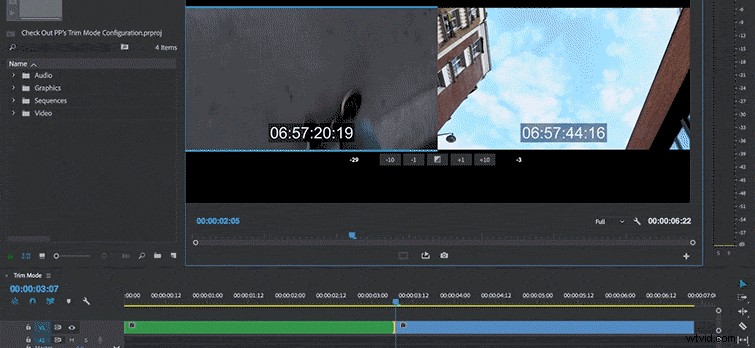V tomto výukovém videu , zjistěte, jak zlepšit svůj pracovní postup při úpravách pomocí přesných úprav pomocí konfigurace režimu oříznutí Premiere Pro.
Mnoho redaktorů možná ani neví, že režim seříznutí premiéry existuje, hlavně kvůli tomu, že je tak dobře skrytá. Toto užitečné zobrazení vám však umožní rychle a přesně upravte bod úprav pomocí řady různých nástrojů pro oříznutí při cestě. Použijte jej k vyladění dialogových scén, ke změně tempa akční sekvence nebo jednoduše ochuďte své kolegy. Pojďme se blíže podívat na to, čeho můžete dosáhnout v režimu seříznutí premiéry.
Konfigurace režimu oříznutí
Pokud chcete doladit bod úprav, můžete vložit Program monitorovat do režimu oříznutí konfigurace. Chcete-li to provést, vyberte Sekvence> Trim Edit, nebo jednoduše použijte klávesovou zkratku T . Po otevření se přehrávací hlava na časové ose přichytí k nejbližšímu bodu úprav a monitor programu se přepne na dvouobrazovkové zobrazení. Tyto dvě obrazovky zobrazují V a Venku body sousedních klipů spolu s jejich zdrojovým časovým kódem.
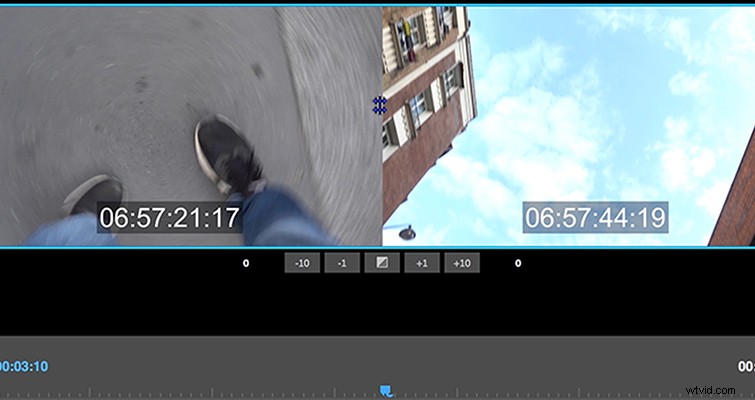
Přehrávání se zacyklí když je aktivní režim oříznutí, což vám dává možnost zobrazit změny v editačním bodu, když je provádíte. V tomto režimu je k dispozici několik tlačítek, včetně možností oříznutí vpřed/vzad a použít výchozí tlačítko přechodu . Změňte počet snímků v tlačítkách oříznutí vpřed/vzad v Předvolbách> Oříznout.
Oříznutí v režimu oříznutí
Skvělá věc na režimu oříznutí spočívá v tom, že můžete oříznout kliknutím a tažením přímo na displeji. Když najedete myší na panel, aktivují se různé nástroje pro oříznutí, včetně Rolling a Ripple editační nástroje. Tyto nástroje používejte kliknutím a přetažením na konkrétní okno na monitoru programu. Opět vlevo na displeji se zobrazí Out bod předchozího klipu, zatímco pravý zobrazuje V bod nadcházejícího klipu.